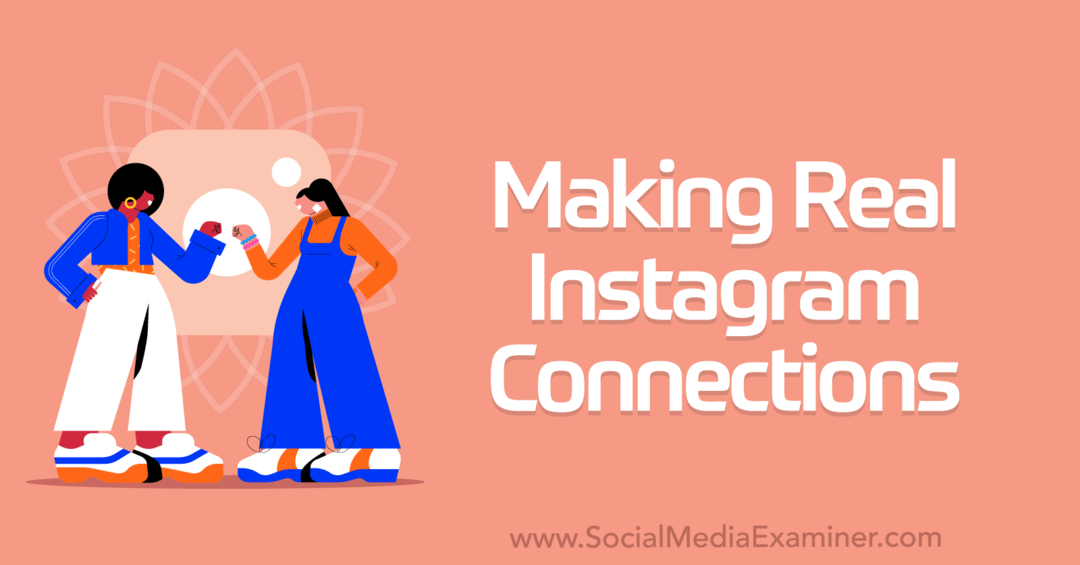Как да използвате функцията за четене на глас в Microsoft Edge на Windows 10
Microsoft Windows 10 Microsoft Edge / / March 17, 2020
Последна актуализация на

Искате ли да ви прочете статия или електронна книга? Ето разглеждане как да намерите и използвате функцията Read Aloud в Microsoft Edge в Windows 10.
Microsoft добавя много интересни нови функции към уеб браузъра си Edge в Windows 10. Една от новите функции позволява уебсайтове, PDF файлове и електронни книги да ви се четат на глас. Ето разглеждане как да намерите, използвате и персонализирате функцията „Прочетете на глас“ в Microsoft Edge.
Използване на функцията Microsoft Edge Read Aloud
Първо, ето поглед върху четенето на уеб страница. хвърлям Ръб, край и маркирайте част от текст на страница, където искате да започне да чете. След това щракнете с десния бутон и изберете Чети на глас опция от менюто.
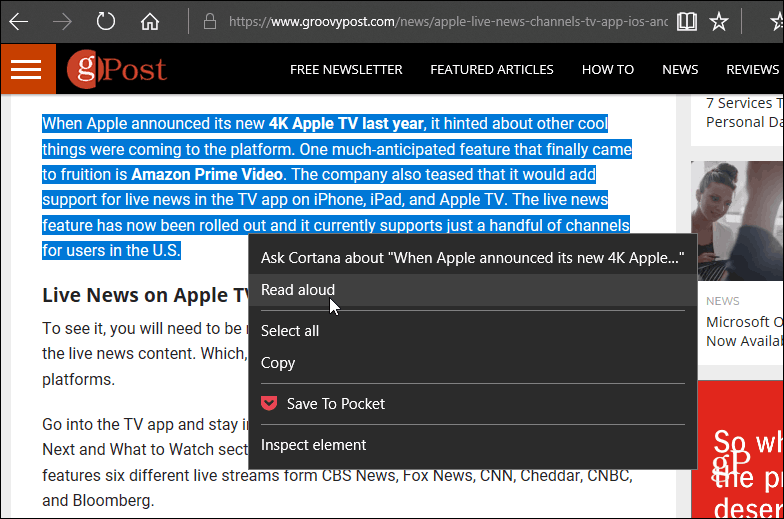
Компютърният глас ще започне да ви чете текста и ще подчертава всяка дума, както се чете. Освен това обърнете внимание, че в горната част ще има лента с инструменти. Там можете да контролирате възпроизвеждането и да контролирате други опции.
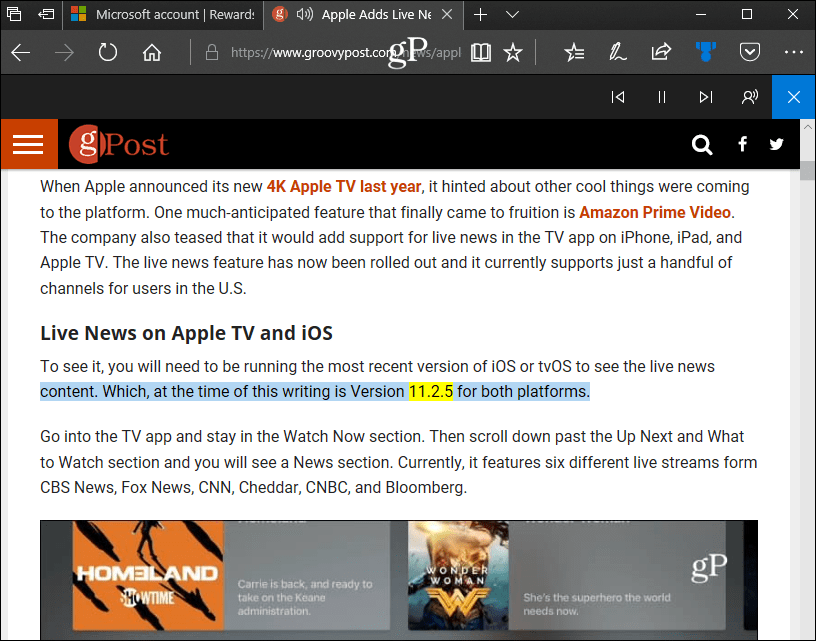
От контролите на лентата с инструменти можете да спрете възпроизвеждането или да преместите напред или назад абзац. Тук можете също да промените гласа и скоростта на четеца. Има три гласа по подразбиране, за да избирате, но можете да добавите други, като щракнете върху връзката „Научете как да добавите още гласове“. Или следвайте инструкциите в нашата статия на как да инсталирате и промените езиците на Windows 10.
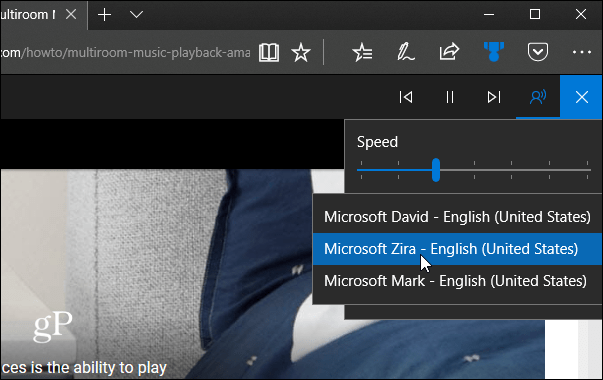
Ако искате цяла статия от уеб страница да бъде прочетена на глас, най-добре е да я поставите в Viewing View. Подобен на печат без затруднения в Edge, той премахва връзките и рекламите и просто напуска статията. За целта просто щракнете върху иконата на книгата, разположена в адресната лента вдясно.
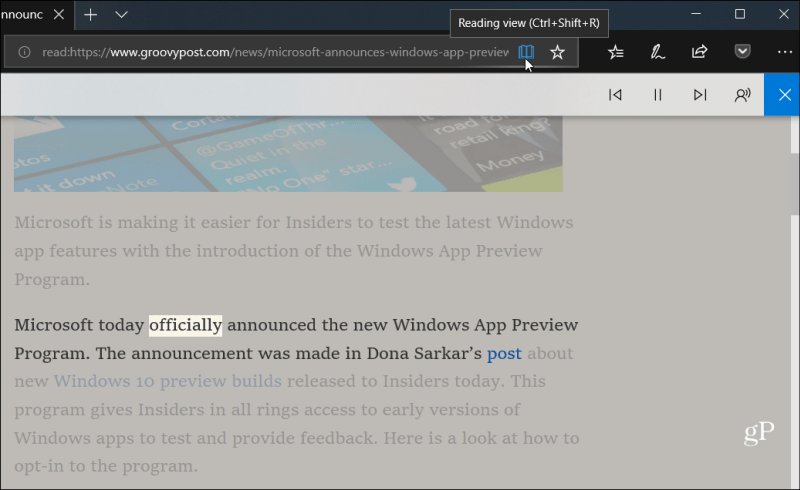
За пускането на Edge не беше много да се говори при първото му стартиране в Windows 10. Изглеждаше, че е прибързано и в бета етап. Всъщност за първата година тя дори не поддържаше разширения. Много от тях обаче се промениха. Сега той поддържа много ключови разширения и можете да го използвате четете и редактирайте PDF файлове. Можете да го използвате и за четете и коментирайте електронни книги - което, между другото, можете покупка от Microsoft.
Харесвате ли новите функции, които виждате, че идвате в Microsoft Edge? Кажете ни вашите мисли за браузъра по подразбиране на Windows 10 в секцията за коментари по-долу. Или се присъединете към нашите Форуми за Windows 10 за повече дискусии и помощ за отстраняване на проблеми.